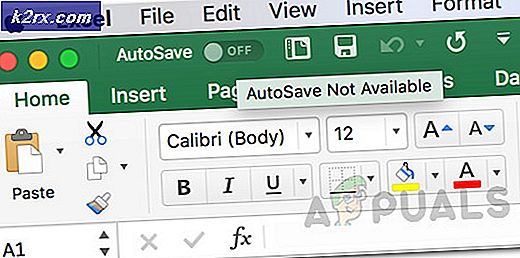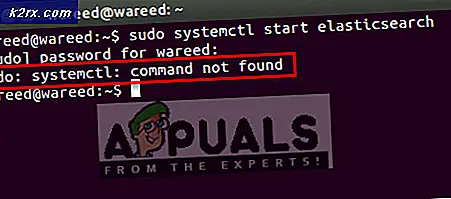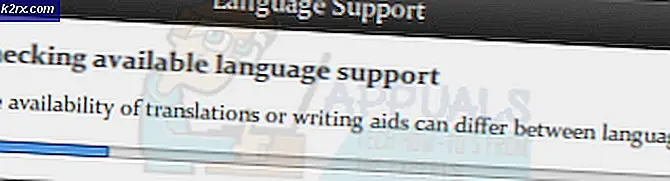Cara Memperbaiki COD Modern Warfare 'Dev Error 6178'
'Kesalahan fatal Kesalahan Dev 6178'Muncul setelah Call of Duty Modern Warfare mogok saat memuat peta di PC. Mungkin juga crash terjadi saat kamera kembali ke pemutar setelah kematian. Masalah ini membuat game tidak dapat dimainkan untuk sebagian besar pengguna yang terpengaruh.
Apa penyebab Dev Error 6178 pada COD Modern Warfare?
Metode 1: Menonaktifkan Sorotan In-Game Overlay & Nvidia
Beberapa pemain yang mengalami masalah ini dengan kartu GPU Nvidia akhirnya berhasil menyelesaikan masalah dengan menonaktifkan beberapa opsi dari Nvidia Experience. Ternyata, ada dua penyebab utama yang akan menyebabkan masalah ini pada GPU Nvidia:
- Diaktifkan Hamparan Dalam Game
- Sorotan Nvidia Diaktifkan
Jika salah satu dari dua opsi diaktifkan pada konfigurasi PC Anda, Anda harus memastikan bahwa opsi tersebut dinonaktifkan dan lihat apakah Kesalahan Dev 6178 masih terjadi. Berikut panduan singkat tentang cara melakukannya:
- Dengan game dimatikan, buka Pengalaman GeForce. Setelah Anda berada di dalam, buka tab Umum dari bagian sebelah kiri. Selanjutnya, pindah ke sisi kanan dan pastikan sakelar yang terkait dengan hamparan Dalam Game adalah Dengan disabilitas.
- Simpan konfigurasi saat ini, lalu tutup Nvidia Experience dan buka Call of Duty Modern Warfare lagi.
- Setelah Anda berada di dalam game, buka Opsi> Grafik,lalu gulir ke bawah ke Sorotan Nvidiadan setel ke Dengan disabilitas sebelum menyimpan perubahan.
- Mulai ulang gim dan lihat apakah masalahnya sudah teratasi.
Jika Anda masih mengalami hal yang sama Kesalahan Dev 6178,pindah ke metode berikutnya di bawah ini.
Metode 2: Perbarui semua driver GPU
Ternyata, skenario potensial lain yang mungkin akhirnya memicu Kesalahan Dev 6178adalah driver GPU tidak tepat yang akhirnya memengaruhi stabilitas game. Beberapa pengguna yang terpengaruh telah mengonfirmasi bahwa dalam kasus mereka, masalah telah diselesaikan setelah mereka mengikuti instruksi yang sesuai untuk memperbarui driver GPU ke versi terbaru yang tersedia.
Beberapa pengguna yang terpengaruh berspekulasi bahwa masalah ini sebagian besar terjadi karena fakta bahwa modul physics tidak diperbarui untuk menangani grafik yang digunakan oleh game tersebut. Jika skenario ini berlaku untuk situasi Anda saat ini, berikut panduan singkat tentang memperbarui Driver GPU untuk memperbaiki Kesalahan Dev 6178:
- Buka a Lari kotak dialog dengan menekan Tombol Windows + R. Selanjutnya, ketik ‘Devmgmt.msc’ di dalam kotak teks dan tekan Memasukkan untuk membuka Pengaturan perangkat.
- Dalam Pengaturan perangkat, gulir ke bawah melalui daftar perangkat yang dipasang dan luaskan menu tarik-turun yang terkait dengan Display adapter.
- Selanjutnya, klik kanan pada GPU yang ingin Anda perbarui dan pilih Perbarui Driver dari menu konteks yang baru muncul.
catatan: Jika Anda melihat kesalahan ini pada laptop, Anda perlu memperbarui driver GPU khusus Anda, karena itulah yang digunakan selama aktivitas yang menuntut sumber daya.
- Setelah Anda menemukan jalan ke dalam layar berikutnya, klik Cari Secara Otomatis untuk perangkat lunak driver yang diperbarui. Selanjutnya, tunggu hingga pemindaian selesai, lalu ikuti petunjuk di layar untuk menginstal versi GPU terbaru yang diidentifikasi.
- Setelah driver terbaru diinstal, mulai ulang mesin Anda dan luncurkan game di waktu berikutnya startup sistem untuk melihat apakah file Kesalahan Dev 6178telah di selesaikan.
catatan: Sebaiknya Anda juga mencoba memperbarui driver GPU Anda menggunakan perangkat lunak berpemilik yang terkait dengan pabrikan GPU Anda. Berikut daftar perangkat lunak berpemilik yang akan memperbarui semua driver GPU Anda secara otomatis:
Pengalaman GeForce - Nvidia
Adrenalin - AMD
Driver Intel - Intel
Jika masalah yang sama masih terjadi bahkan setelah Anda memperbarui driver GPU Anda, pindah ke metode selanjutnya di bawah ini.
Metode 3: Memulai permainan dengan hak istimewa admin
Ternyata, masalah ini juga bisa terjadi karena hak istimewa admin tidak mencukupi. Seperti yang telah dilaporkan oleh beberapa pengguna, masalah ini dapat menyebabkan masalah dengan proses inisialisasi. Jika Anda menghadapi Kesalahan Dev 6178segera setelah Anda mencoba meluncurkan game, kemungkinan Anda berurusan dengan masalah izin.
Dalam hal ini, cara yang lebih mudah untuk memperbaiki masalah adalah meluncurkan game utama yang dapat dieksekusi dengan akses admin. Berikut panduan cepat untuk melakukan ini:
- Klik kanan pada Call of Duty Modern Warfare yang dapat dieksekusi dan pilih Jalankan sebagai administrator dari menu konteks yang baru muncul.
- Ketika Anda melihat UAC (Kontrol Akun Pengguna) prompt, klik ya untuk memberikan akses admin.
- Tunggu game diluncurkan dan lihat apakah Anda mengalami masalah yang sama.
catatan: Jika masalah tidak terjadi lagi dan Anda mengonfirmasi bahwa masalah tersebut sebelumnya terjadi karena kurangnya akses admin, Anda dapat memastikan bahwa hak admin diterapkan pada setiap startup yang dapat dijalankan dengan mengikuti petunjuk di bawah. - Klik kanan pada file yang dapat dieksekusi dan pilih Properti dari menu konteks.
- Di dalam layar properti, pilih Kesesuaian tab dari daftar opsi yang tersedia. Lalu, pindah ke Pengaturan bagian dan pastikan bahwa kotak centang terkait dengan Jalankan program ini sebagai administrator.
- Klik Menerapkan untuk menyimpan perubahan. Setelah Anda melakukan ini, Anda dapat meluncurkan COD yang dapat dieksekusi secara normal - permainan akan dibuka dengan akses admin setiap saat.
Jika permainan sudah dibuka dengan akses admin atau Anda memaksakan ini dan yang sama Kesalahan Dev 6178masalah masih terjadi, pindah ke metode berikutnya di bawah.
Metode 4: Meningkatkan tekstur grafik
Seaneh kedengarannya, banyak pengguna telah berhasil memperbaiki masalah ini dengan meningkatkan grafik ke Medium atau Tinggi. Setelah menganalisis banyak laporan pengguna, terlihat jelas bahwa sebagian besar laporan ketidakstabilan terjadi dengan setelan Grafik yang disetel ke Rendah (secara khusus Tekstur).
Beberapa pengguna yang terpengaruh telah mengonfirmasi bahwa dalam kasus mereka, file Kesalahan Dev 6178crash berhenti terjadi sama sekali setelah meningkatkan pengaturan Grafik umum ke Tinggi (atau Sedang). Jika sistem Anda tidak cukup kuat untuk memainkan game pada pengaturan video tertinggi, itu seharusnya cukup untuk meningkatkan tekstur saja Medium.
Berikut panduan singkat tentang cara melakukannya:
- Buka Call of Duty Modern Warfare dan akses layar opsi dengan masuk ke Pengaturan.
- Selanjutnya, setelah Anda berada di dalam layar Pengaturan, pilih Grafik tab dari daftar opsi di bagian atas.
- Kemudian, navigasikan ke bawah ke Detail & Tekstur bagian dan ubah Resolusi Tekstur untuk Normal.
catatan: Jika konfigurasi komputer Anda dapat menerimanya, Anda dapat meningkatkan pengaturan video lainnya sampai Anda memenuhi penggunaan VRAM Anda. Seperti yang kami sebutkan di atas, ketidakstabilan tampaknya terjadi dengan opsi pengaturan video tingkat rendah.
Jika Anda mengikuti petunjuk di atas dan masih mengalami masalah yang sama, pindah ke perbaikan potensial berikutnya.
Metode 5: Nonaktifkan G-Sync dari Panel Kontrol (jika ada)
Ternyata, G-Sync juga bertanggung jawab atas kemunculan file Kesalahan Dev 6178 kesalahan. G-sync adalah teknologi sinkronisasi adaptif eksklusif yang digunakan oleh Nvidia untuk menghilangkan robekan layar dan kebutuhan akan alternatif perangkat lunak seperti Vsync.
Namun, menurut laporan pengguna, teknologi ini berpotensi menyebabkan periode ketidakstabilan dengan COD Modern Warfare yang pada akhirnya dapat Kesalahan Dev 6178.Beberapa pengguna yang terpengaruh yang menyalahkan G-sync karena fakta bahwa game mereka tidak dapat dimainkan telah melaporkan bahwa mereka akhirnya dapat bermain secara normal setelah mereka menonaktifkan fitur G-Sync melalui menu Panel Kontrol Nvidia
Perlu diingat bahwa jika Anda menggunakan kartu video Nvidia dan Anda akhirnya menonaktifkan G-Sync, Anda akan melihat lebih banyak layar robek. Tapi masih lebih baik daripada tidak memainkan game karena sering terjadi crash.
Berikut panduan singkat tentang cara menonaktifkan fitur G-sync melalui Control Panel:
- Di desktop Anda, klik kanan di mana saja pada ruang kosong dan pilih Panel Kontrol Nvidia dari menu konteks yang baru muncul.
- Setelah Anda berada di dalam panel Kontrol Nvidia, alihkan perhatian Anda ke sisi kiri dan klik Kelola pengaturan 3D. Selanjutnya, pindah ke sisi kanan, pilih Pengaturan Program tab dan klik Menambahkan.
- Dari menu berikutnya, telusuri Call of Duty Modern Warfare yang dapat dieksekusi dan pilih untuk menambahkannya di dalam Kelola Pengaturan 3D.
- Dengan eksekusi yang benar dipilih, gulir ke bawah melalui daftar pengaturan video kustom dan atur Sinkronisasi vertikal untuk Mati.
- Simpan perubahan, lalu luncurkan game lagi sekarang setelah G-Sync dinonaktifkan untuk melihat apakah masalahnya sudah teratasi.
Jika Anda masih menjumpai Kesalahan Dev 6178,pindah ke metode terakhir di bawah ini.
Metode 6: Mengaktifkan atau Memperbesar File Halaman Windows
Ternyata, skenario lain di mana masalah ini akan terjadi adalah contoh di mana pengguna sebelumnya telah menonaktifkan Pagefile Windows atau Pagefile sudah diaktifkan tetapi ruang yang digunakannya tidak cukup.
Beberapa pengguna terpengaruh yang kami temui Kesalahan Dev 6178crash beberapa menit setelah bermain game (secara konsisten) telah melaporkan bahwa masalah akhirnya teratasi setelah mereka mengaktifkan atau memperbesar Pagefile Windows default.
Berikut panduan cepat untuk melakukan ini di Windows 7, Windows 8.1 dan Windows 10:
- tekan Tombol Windows + R untuk membuka a Lari kotak dialog. Lalu, ketik “Sysdm.cpl’ di dalam kotak teks dan tekan Memasukkan untuk membuka Properti sistem layar.
- Setelah Anda berada di dalam Properti sistem jendela, pilih Maju tab dari daftar opsi dan klik Pengaturan tombol terkait dengan Performa.
- Saat Anda berada di dalam jendela Performance Options, buka Maju tab lagi dan klik Perubahan tombol terkait dengan Memori virtual.
- Setelah Anda berhasil masuk ke dalam layar Memori Virtual, mulailah dengan menghapus centang pada kotak yang terkait dengan Secara otomatis mengatur ukuran file paging untuk semua drive.
- Selanjutnya, lanjutkan dengan memilih Ukuran khusus dan meningkatkan nilai Ukuran inisial dan Ukuran maksimum. Cara ideal adalah memilih ruang sebanyak mungkin tanpa meninggalkan sistem Anda dengan ruang penyimpanan yang terlalu sedikit untuk digunakan. Ingatlah untuk menekan Set tombol setelah Anda selesai menyesuaikan nilai.
- Klik Menerapkan untuk menyimpan perubahan, lalu reboot komputer Anda. Setelah permulaan berikutnya selesai, luncurkan game lagi dan lihat apakah Anda masih mengalami hal yang sama Kesalahan Dev 6178jatuh.